Maison >développement back-end >tutoriel php >Analyse des raisons pour lesquelles PHPWAMP démarre automatiquement anormalement et des services tels qu'Apache ne redémarreront pas automatiquement après le redémarrage du serveur
Analyse des raisons pour lesquelles PHPWAMP démarre automatiquement anormalement et des services tels qu'Apache ne redémarreront pas automatiquement après le redémarrage du serveur
- 高洛峰original
- 2017-02-18 16:07:111928parcourir
Lors de l'utilisation de « Tâches automatiques PHPWAMP », de nombreux étudiants ont rencontré les problèmes suivants :
« Après le redémarrage de l'environnement intégré phpwamp green de l'ordinateur (serveur), le service du site Web ne démarre pas automatiquement »
(Si vous rencontrez ce problème dans d'autres environnements ou lors de sa construction vous-même, vous pouvez également utiliser cette méthode pour le résoudre)
Le contenu de cet article est conforme à :
Pourquoi le service du site Web ne peut-il pas être redémarré même après être passé du mode manuel au mode automatique ?
Pourquoi le service devient-il manuel après avoir défini le service sur automatique ?
Pourquoi le service ne redémarre-t-il pas automatiquement après le redémarrage du serveur (ordinateur) ?
Analyse des raisons pour lesquelles le service du site Web ne redémarrera pas automatiquement après le redémarrage du serveur Windows.
Pourquoi le service du serveur (ordinateur) ne peut-il toujours pas démarrer tout seul après le redémarrage du serveur (ordinateur) après avoir défini le service sur automatique ?
Les paramètres msconfig ne sont pas valides, le mode automatique n'est pas valide, le délai n'est pas valide, les modifications du registre ne sont pas valides, comment empêcher le service du site Web de restaurer automatiquement le mode manuel ?
Avant-propos de l'auteur :
PHPWAMP est un environnement intégré purement vert développé par moi qui intègre VC. Il prend en charge le réglage personnalisé de la version PHP, l'exécution simultanée de plusieurs versions et. forcé Modifier n'importe quel mot de passe de base de données d'environnement, supprimer les ports de nom de domaine non-80 en un seul clic, forcer la désinstallation de n'importe quel environnement, supprimer de force les obstacles de l'environnement, le système de tâches périodiques automatiques et d'autres fonctions pratiques. Récemment, lors de l'utilisation de tâches automatiques, certains étudiants ont constaté que phpwamp échouait. après avoir redémarré l'ordinateur, le service du site Web ne sera pas redémarré. Vous devez démarrer manuellement le service du site Web avant que le site Web puisse fonctionner normalement. Alors, quelle est la cause de cette situation ?
De même, ce problème n'a rien à voir avec PHPWAMP lui-même. Il s'agit d'un problème avec les paramètres de l'ordinateur ou la récupération automatique du logiciel antivirus.
Les questions des étudiants sont les suivantes :
Étudiant : Professeur, j'utilise PHPWAMP ou d'autres environnements intégrés. Chaque fois que l'ordinateur redémarre, le service du site Web ne change pas. si le système redémarre automatiquement ? Ce qui est bizarre, c'est que certains ordinateurs peuvent démarrer normalement avec le système ? Se pourrait-il que ma posture soit mauvaise ? Après avoir configuré les services du site Web concernés en automatique, cela ressemble toujours à un oiseau ! J'ai vérifié de nombreuses informations en ligne et suivi ce qui était écrit ci-dessus, mais tout cela s'est avéré en vain. Comment le résoudre ?
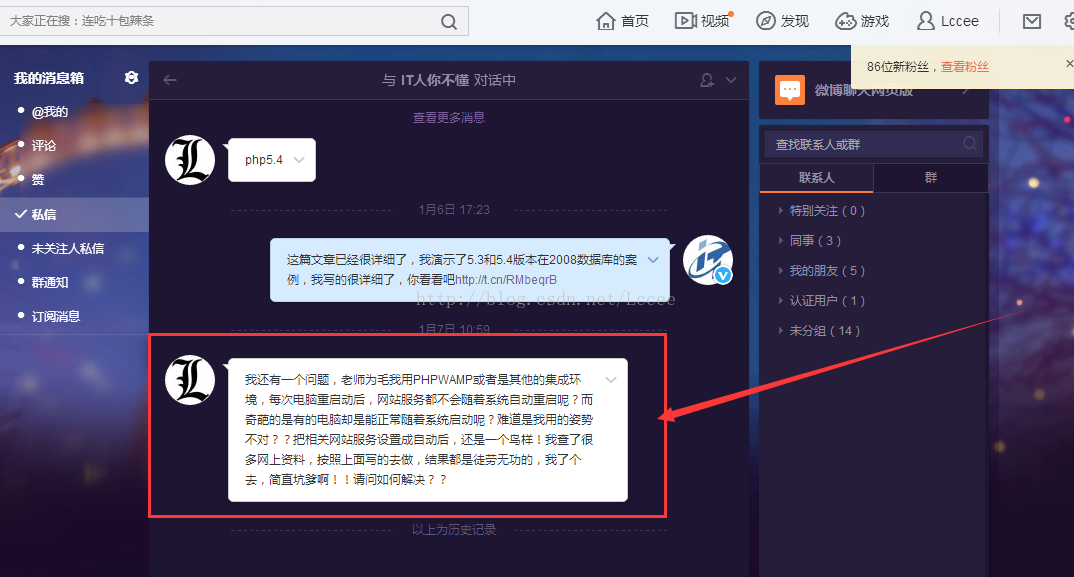
Conseil de l'auteur : cliquez sur l'image pour voir l'image haute définition. Si vous ne la voyez pas, cela signifie que l'article que vous voyez est réimprimé à partir d'autres sites Web. . Veuillez venir sur mon blog pour voir le texte original.
Si nous rencontrons la situation de l'étudiant ci-dessus, comment devons-nous la résoudre ?
Dans le processus de résolution de ce problème, nous pouvons rencontrer les problèmes suivants. Il nous suffit de les résoudre un par un en fonction de notre propre situation.
Présentez d'abord la solution générale, puis présentez l'application complète des propres fonctions de PHPWAMP pour résoudre ce problème.
Solution étape 1 :
Cliquez sur "Afficher tous les services" sur l'interface principale de PHPWAMP
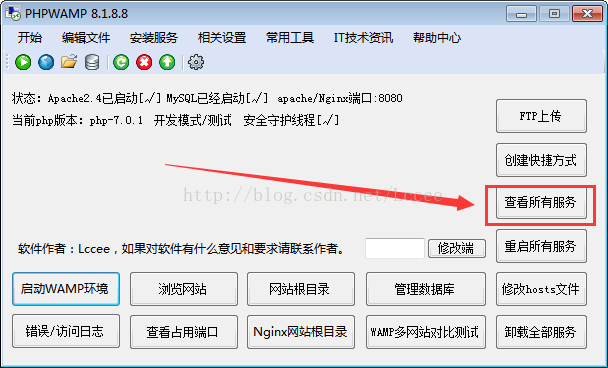
Ensuite, faites un clic droit sur le service que vous souhaitez démarrer au démarrage de l'ordinateur (serveur), cliquez avec le bouton droit et cliquez sur Propriétés.
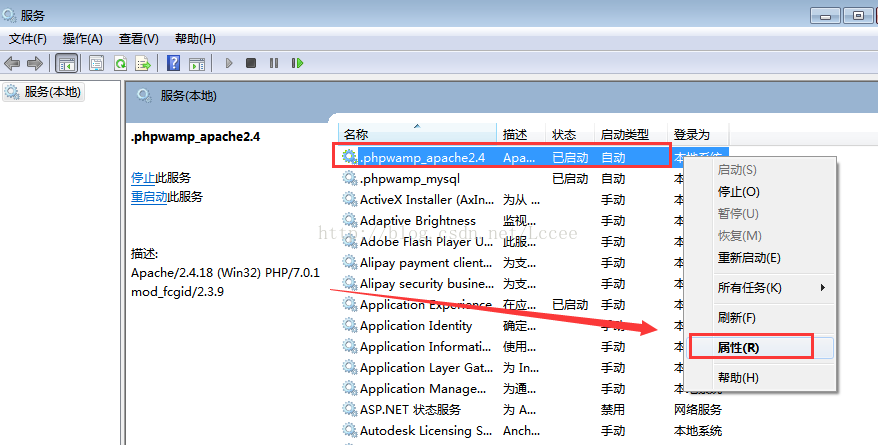
Réglez-le sur "automatique", généralement nous pouvons le régler comme ça, mais parfois cela ne fonctionne toujours pas , puis continuez à lire.
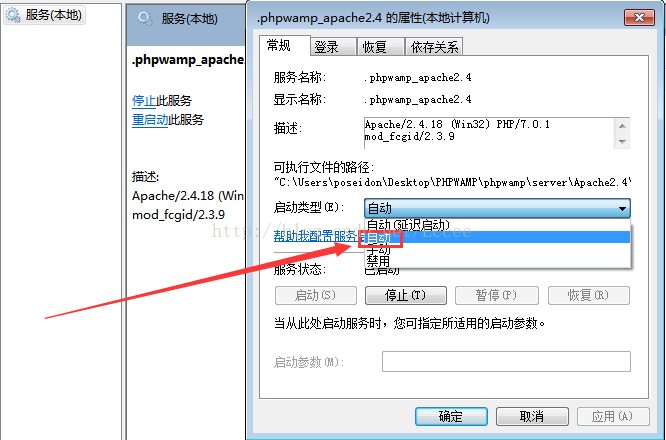
Étape 2 Solution :
Entrez dans le coin inférieur gauche Tapez msconfig dans la boîte pour ouvrir l'utilitaire de configuration du système et définir les éléments de démarrage.
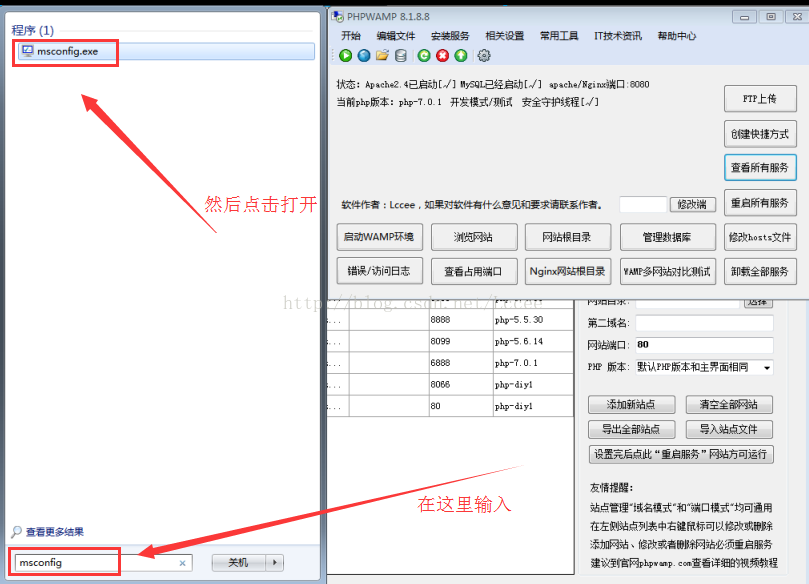
Sélectionnez ensuite l'onglet Services dans les éléments de démarrage, recherchez le service que vous souhaitez démarrer au démarrage dans la liste et redémarrez après l'avoir configuré .
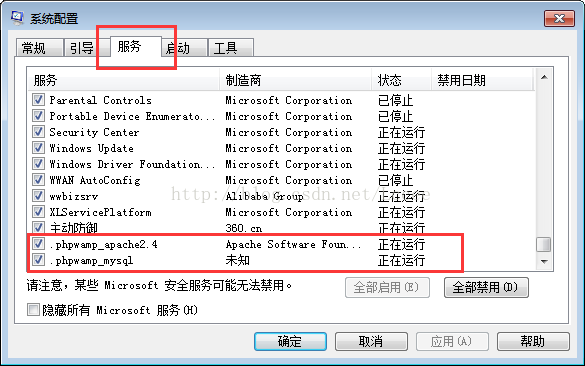
Habituellement, il n'y aura aucun problème à cette étape, mais certaines personnes n'y arrivent toujours pas après l'avoir configuré comme ça !
C'est parce que l'optimisation de certains logiciels antivirus réinitialisera les paramètres, rendant msconfig impossible à modifier et reviendra toujours aux paramètres avant la modification.
Solution étape 3 :
360 Security Guard a été spécialement installé pour la démonstration. La même chose s'applique aux autres logiciels antivirus. Ouvrez d’abord les paramètres de démarrage de l’antivirus.
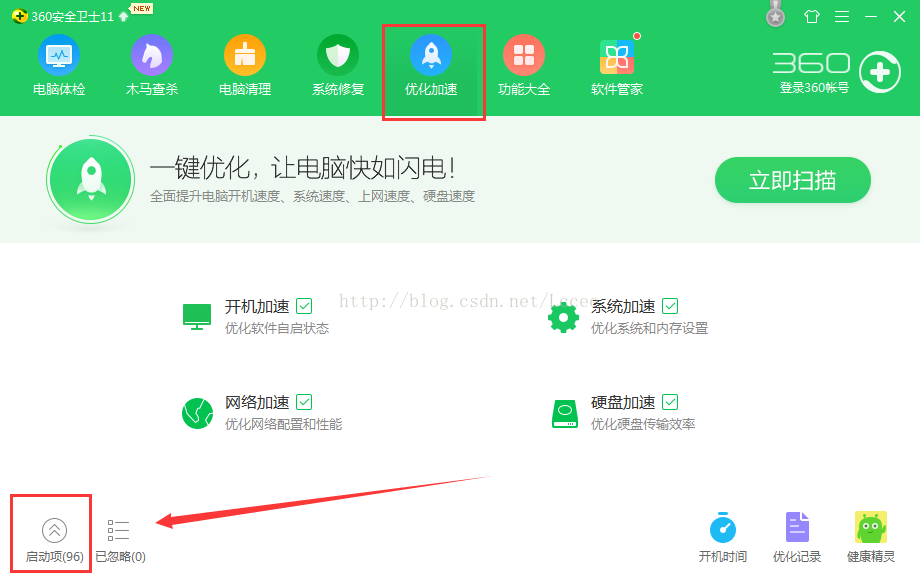
Recherchez l'enregistrement d'optimisation spécifique du service de site Web concerné et cliquez sur le bouton de démarrage de restauration, comme indiqué ci-dessous (la même chose s'applique aux autres antivirus logiciel)
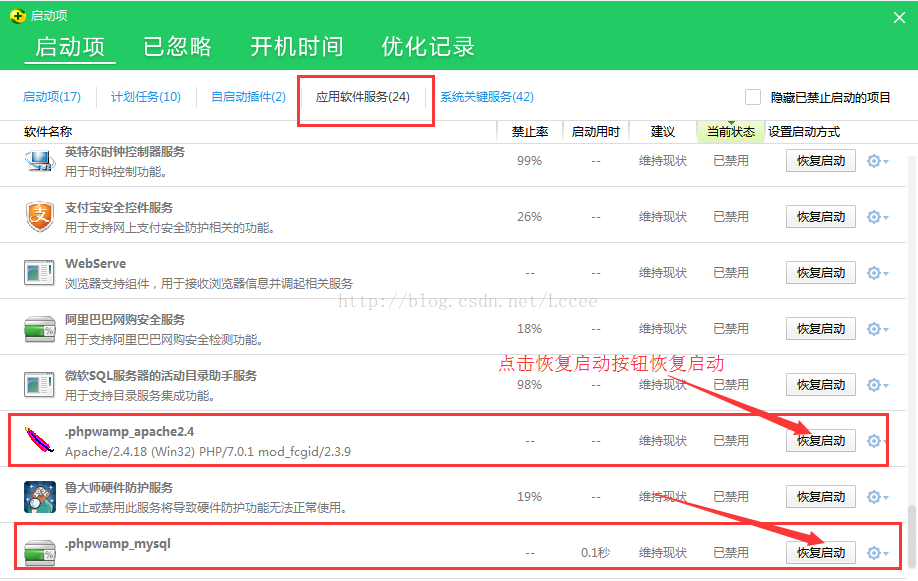
Si vous ne parvenez toujours pas à démarrer automatiquement le service du site Web au démarrage,
vous pouvez alors définir les services du site Web correspondants tels que comme Apache et MySQL sur "Auto (démarrage différé)" est suffisant.
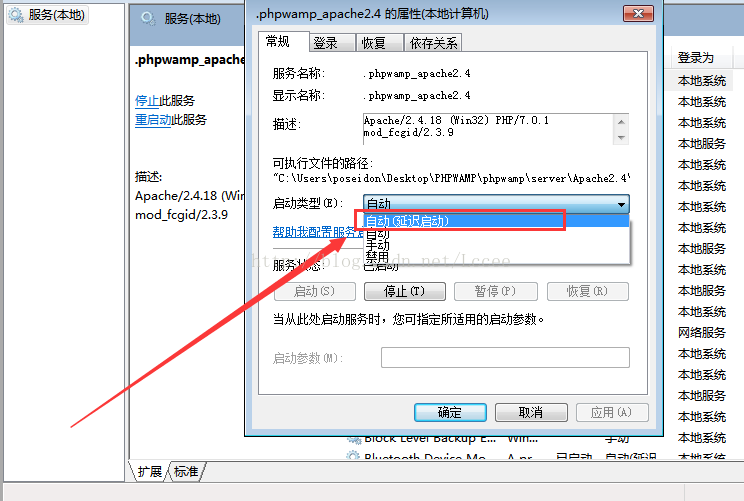
De cette façon, le système exécutera ce service une fois le chargement terminé.
Solution générale ultime :
Si les méthodes ci-dessus ne fonctionnent pas, vous pouvez faire en sorte que le service soit démarré avec le système dans un fichier bat, puis ajouter les éléments de démarrage.
Par exemple, les noms de service d'Apache et de mysql dans l'environnement intégré PHPWAMP sont respectivement .phpwamp_apache2.4 et .phpwamp_mysql. Les codes chauve-souris correspondants sont les suivants
. (d'autres environnements intégrés peuvent être Pour l'environnement que vous avez installé vous-même, veuillez vérifier vous-même le nom du service correspondant et vérifier le numéro)
@echo off set PHPWAMP_version=更新日期20160226 TITLE PHPWAMP %PHPWAMP_version% 运行中 - %~dp0 net stop .phpwamp_apache2.4 net stop .phpwamp_mysql
Bien sûr, vous pouvez également inclure d'autres services PHPWAMP
@echo off set PHPWAMP_version=更新日期20160226 TITLE PHPWAMP %PHPWAMP_version% 运行中 - %~dp0 net stop .phpwamp_apache2.2 net stop .phpwamp_apache2.4 net stop .phpwamp_mysql net stop .phpwamp_nginx net stop .phpwamp_php-cgi net stop .phpwamp_svnserve net stop .phpwamp_memcached net start .phpwamp_apache2.2 net start .phpwamp_apache2.4 net start .phpwamp_mysql net start .phpwamp_nginx net start .phpwamp_php-cgi net start .phpwamp_svnserve net start .phpwamp_memcached
Rappel amical : si le service ajouté n'a pas été installé, des messages d'erreur correspondants peuvent apparaître au démarrage du système. Veuillez les ignorer.
Ouvrez le txt, copiez-y le code ci-dessus et enregistrez-le sous forme de fichier avec le suffixe bat
Nommez le fichier bat start-up.bat, start-up signifie démarrage en anglais. , le nom est arbitraire .

Ensuite, ouvrez ce dossier, comme indiqué ci-dessous.
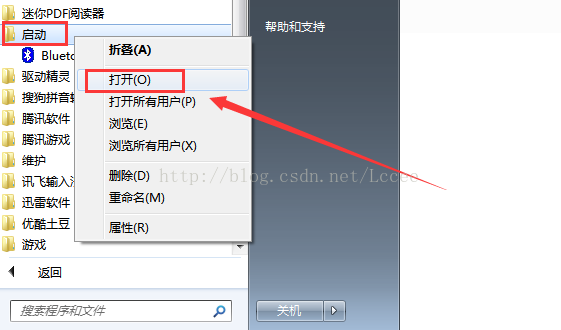
Copiez-y le fichier start-up.bat, afin qu'à chaque démarrage, les services du bat soient automatiquement démarrés.
(Cette opération est relativement sensible au logiciel antivirus. Si elle est interceptée par un logiciel antivirus lors de l'installation, cliquez sur Passer/ou désactivez le logiciel antivirus)
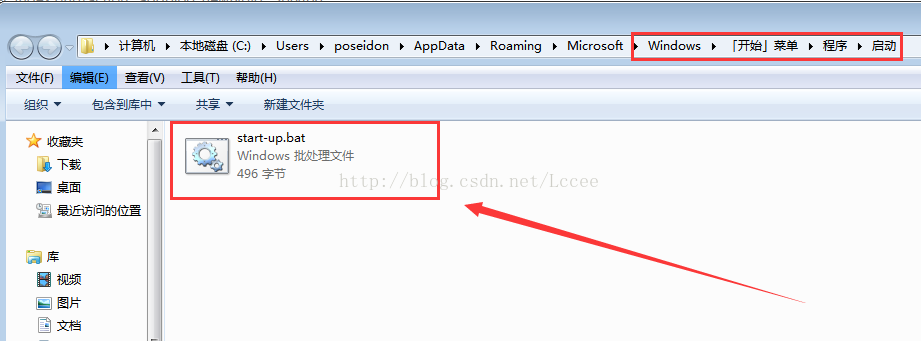
D'autres environnements intégrés, ou votre propre environnement construit indépendamment, peuvent être configurés comme ceci.
Autres solutions : utilisation complète des fonctions intégrées de PHPWAMP pour résoudre le problème
Si vous utilisez PHPWAMP et rencontrez les problèmes ci-dessus, vous n'avez pas besoin d'utiliser la méthode bat et d'utiliser directement les fonctions intégrées pour résoudre le problème.
Activez d'abord la tâche automatique de redémarrage programmé de l'ordinateur (serveur), puis activez la tâche automatique de redémarrage programmé du service.

Habituellement, lorsque nous configurons le redémarrage automatique du serveur (redémarrage de l'ordinateur), le système démarre automatiquement le service du site Web. Si vous rencontrez les problèmes ci-dessus et ne pouvez pas redémarrer automatiquement le service du site Web, vous pouvez d'abord redémarrer le serveur, et puis redémarrez le service du site, échelonné de quelques minutes entre les deux.
Cas : Par exemple, je souhaite configurer le serveur pour qu'il redémarre automatiquement (redémarrer l'ordinateur) à 3h18 le 3 et le 5 de chaque mois, comme indiqué dans le figure ci-dessous.
Ces deux fenêtres se ressemblent beaucoup. Il est facile de distinguer le titre de la fenêtre et le contenu réel. Notez que la première fenêtre sert à redémarrer le serveur et la deuxième fenêtre sert à redémarrer le service du site Web. les deux Pour les tâches planifiées, le temps peut être échelonné de quelques minutes. Voir l'encadré rouge sur l'image pour plus de détails.
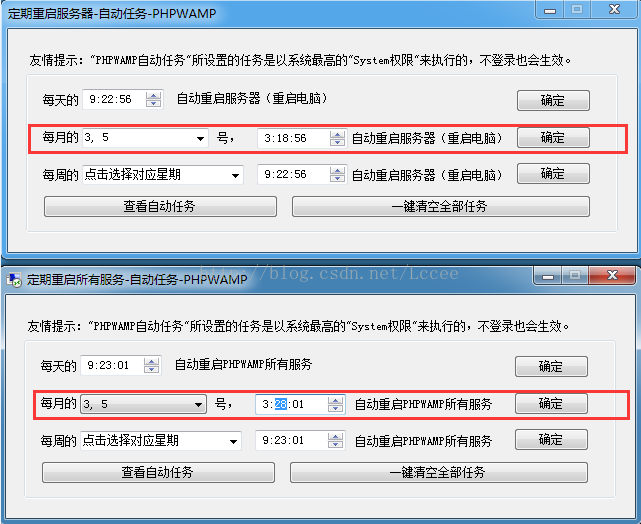
Faites attention au temps décalé. La première fenêtre est de 3,18 minutes, et la deuxième fenêtre est de 3h28. Le service démarre légèrement plus tard que le serveur.
Pour plus d'exceptions de démarrage automatique PHPWAMP, analyse des raisons pour lesquelles Apache et d'autres services ne redémarreront pas automatiquement après le redémarrage du serveur. Pour les articles connexes, veuillez faire attention au site Web PHP chinois !
Articles Liés
Voir plus- Comment utiliser cURL pour implémenter les requêtes Get et Post en PHP
- Comment utiliser cURL pour implémenter les requêtes Get et Post en PHP
- Comment utiliser cURL pour implémenter les requêtes Get et Post en PHP
- Comment utiliser cURL pour implémenter les requêtes Get et Post en PHP
- Tous les symboles d'expression dans les expressions régulières (résumé)

